Lupa (by apocolcase)
+2
Sara
salkal32
6 posters
Strana 1 od 1
 Lupa (by apocolcase)
Lupa (by apocolcase)
1.Otvorite novi dokument. Dimenzije 500x500. Boja nije bitna, a ja ću uzeti svetlo sivu. Vrednosti: RGB=200, 200, 200.
2.Napravite novi prazan layer i nazovite ga OKVIR.
3.Kliknite
na alat za crtanje elipsaste selekcije (Eliptical Marquee Tool) i
držeći taster SHIFT pritisnut nacrtajte krug. Obojite ga u crno. Ne
uklanjajte selekciju! Dobićete nešto poput ovoga:
4.Otiđite u Select meni - Modify - Contract i zadajte vrednost od 7px.
5.Pritisnite Delete taster. Sad možete ukloniti selekciju. Sve to treba da izgleda ovako:
6.Sada otiđite u Layer Style meni, i uključite Bevel and Emboss i Drop Sadow efekte. Zadajte im sledeće vrednosti:

7.Magičnim štapićem (Magic Wand) selektujte krug unutar okvira.
8.Napravite novi prazan layer.
9.Obojte ga kanticom (Paint Bucket). Boja nije bitna. Ja ću uzeti čistu crvenu. Sve sad izgleda ovako:
10.Fill Opacity u layers paleti smanjite na 0%.
11.Ponovo uđite u Layer Style meni i podesite sledeće vrednosti:

Onda to izgleda ovako:
12.Napravite novi prazan layer.
13.Eliptical Marquee alatom napravite selekciju u obliku elipse. Nešto poput ovoga:
14.Za
Foreground boju postavite belu. Kliknite na Gradient alat, i u Options
paleti iz menija ferlaufa izaberite drugi po redu - Foreground to
Transparent.
15.Napravite nešto poput ovoga:
16.Zarotirajte ga i pomerite tako da sve izgleda ovako:
17.Smanjite Opacity layera na 80%.
18.Uzmite
četkicu (Brush) i to neku koja ima okrugao trag. Prečnik podesite na
12px a mekoću ivica (Hardness) na 30%. Nacrtajte belu tačku poput ove:

19.Napravite novi prazan layer. Nazovite ga Odsjaj DrSke.
20.Kliknite na Rectangular Marquee alat i nacrtajte selekciju 20x130 px.
21.Za Foreground boju zadajte crnu, a za Background belu.
22.Ponovo
kliknite na Gradient alat, ali ovaj put u meniju ferlaufa u Options
paleti kliknite na prvi po redu - Foreground to Background. Takođe,
kliknite na Reflected vrstu ferlaufa i uključite Reverse opciju na
desnoj strani Options palete.

23.Selekciju obojte ferlaufom tako da izgleda otprilike ovako:
24.Pritisnite
Ctrl+T (Free Transform) u držeći taster Ctrl razmaknite donja temena
pravougaonika tako da formiraju trapez. Otprilike ovako nešto:
25.Sada
duplirajte ovaj lejer. To možete učiniti tako što ćete kliknuti desnim
tasterom na ime lejera i iz padajućeg menija izabrati opciju Duplicate
Layer. Dajte mu ime Drska.
26.Kliknite na sličicu lejera držeći Ctrl taster. Ovim ćete selektovati sadržaj lejera.
27.Obojte selekciju crnom bojom i stavite lejer ispod Odsjaj Drske lejera.
28.Odsjaj sada izgleda isuviše jak. Zato, u Layers paleti promenite Blend Mode lejera u Hard Light i smanjite mu Opacity na 65%.
29.Ponovo uzmite Eliptical Marquee alat i nacrtajte malu elipsu. Obojte je crnom. Nešto poput ove:

30.Postavite je ovako:

31.Spojite
ga sa lejerom Drska. Ovo će nam trebati da bi kasnije napravili dobru
senku. To ćete uraditi tako što ćete linkovati ova dva lejera a zatim
otiđite u meni Layers - Merge Linked. (NAPOMENA: U Photosop-u CS2
dovoljno je samo da selektujete oba lejera u Layers paleti držeći Ctrl
taster)
32.A sada, linkujte sva tri lejera koji čine dršku. Zarotirajte ih i postavite tako da sve zajedno izgleda ovako:
To je to...Dobro sam se namučio pisajući.
Zabranjena objava ovog tutorijala bez imena vlasnika koji ga je radio i bez linka sajta sa kojeg je uzeto
2.Napravite novi prazan layer i nazovite ga OKVIR.
3.Kliknite
na alat za crtanje elipsaste selekcije (Eliptical Marquee Tool) i
držeći taster SHIFT pritisnut nacrtajte krug. Obojite ga u crno. Ne
uklanjajte selekciju! Dobićete nešto poput ovoga:
4.Otiđite u Select meni - Modify - Contract i zadajte vrednost od 7px.
5.Pritisnite Delete taster. Sad možete ukloniti selekciju. Sve to treba da izgleda ovako:
6.Sada otiđite u Layer Style meni, i uključite Bevel and Emboss i Drop Sadow efekte. Zadajte im sledeće vrednosti:

7.Magičnim štapićem (Magic Wand) selektujte krug unutar okvira.
8.Napravite novi prazan layer.
9.Obojte ga kanticom (Paint Bucket). Boja nije bitna. Ja ću uzeti čistu crvenu. Sve sad izgleda ovako:
10.Fill Opacity u layers paleti smanjite na 0%.
11.Ponovo uđite u Layer Style meni i podesite sledeće vrednosti:

Onda to izgleda ovako:
12.Napravite novi prazan layer.
13.Eliptical Marquee alatom napravite selekciju u obliku elipse. Nešto poput ovoga:
14.Za
Foreground boju postavite belu. Kliknite na Gradient alat, i u Options
paleti iz menija ferlaufa izaberite drugi po redu - Foreground to
Transparent.
15.Napravite nešto poput ovoga:
16.Zarotirajte ga i pomerite tako da sve izgleda ovako:
17.Smanjite Opacity layera na 80%.
18.Uzmite
četkicu (Brush) i to neku koja ima okrugao trag. Prečnik podesite na
12px a mekoću ivica (Hardness) na 30%. Nacrtajte belu tačku poput ove:

19.Napravite novi prazan layer. Nazovite ga Odsjaj DrSke.
20.Kliknite na Rectangular Marquee alat i nacrtajte selekciju 20x130 px.
21.Za Foreground boju zadajte crnu, a za Background belu.
22.Ponovo
kliknite na Gradient alat, ali ovaj put u meniju ferlaufa u Options
paleti kliknite na prvi po redu - Foreground to Background. Takođe,
kliknite na Reflected vrstu ferlaufa i uključite Reverse opciju na
desnoj strani Options palete.

23.Selekciju obojte ferlaufom tako da izgleda otprilike ovako:
24.Pritisnite
Ctrl+T (Free Transform) u držeći taster Ctrl razmaknite donja temena
pravougaonika tako da formiraju trapez. Otprilike ovako nešto:
25.Sada
duplirajte ovaj lejer. To možete učiniti tako što ćete kliknuti desnim
tasterom na ime lejera i iz padajućeg menija izabrati opciju Duplicate
Layer. Dajte mu ime Drska.
26.Kliknite na sličicu lejera držeći Ctrl taster. Ovim ćete selektovati sadržaj lejera.
27.Obojte selekciju crnom bojom i stavite lejer ispod Odsjaj Drske lejera.
28.Odsjaj sada izgleda isuviše jak. Zato, u Layers paleti promenite Blend Mode lejera u Hard Light i smanjite mu Opacity na 65%.
29.Ponovo uzmite Eliptical Marquee alat i nacrtajte malu elipsu. Obojte je crnom. Nešto poput ove:

30.Postavite je ovako:

31.Spojite
ga sa lejerom Drska. Ovo će nam trebati da bi kasnije napravili dobru
senku. To ćete uraditi tako što ćete linkovati ova dva lejera a zatim
otiđite u meni Layers - Merge Linked. (NAPOMENA: U Photosop-u CS2
dovoljno je samo da selektujete oba lejera u Layers paleti držeći Ctrl
taster)
32.A sada, linkujte sva tri lejera koji čine dršku. Zarotirajte ih i postavite tako da sve zajedno izgleda ovako:
To je to...Dobro sam se namučio pisajući.
Copyrigyt  Garage Of Design-GOD
Garage Of Design-GOD
 Garage Of Design-GOD
Garage Of Design-GODAutor: Apocolcase
Zabranjena objava ovog tutorijala bez imena vlasnika koji ga je radio i bez linka sajta sa kojeg je uzeto

salkal32- New Member

- Broj komentara : 20
DS novac : 24
Join date : 22.06.2010
 Re: Lupa (by apocolcase)
Re: Lupa (by apocolcase)
bas je super

Hefca Montenegro- Fan of Designs

- Broj komentara : 100
DS novac : 44
Join date : 12.01.2011
 Re: Lupa (by apocolcase)
Re: Lupa (by apocolcase)
super je 


i love hm- Fan of Designs

- Broj komentara : 78
DS novac : 86
Join date : 13.01.2011
 Re: Lupa (by apocolcase)
Re: Lupa (by apocolcase)
Predobro

clair- Fan of Designs

- Broj komentara : 64
DS novac : 68
Join date : 15.01.2011
 Re: Lupa (by apocolcase)
Re: Lupa (by apocolcase)
coool!

Milos- Fan of Designs

- Broj komentara : 55
DS novac : 71
Join date : 20.01.2011
Strana 1 od 1
Dozvole ovog foruma:
Ne možete odgovarati na teme u ovom forumu
